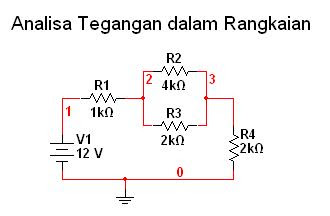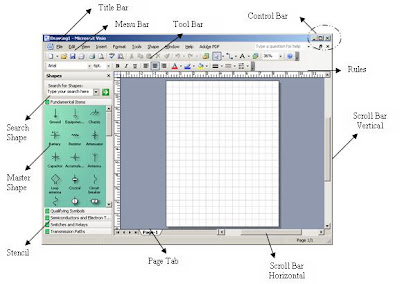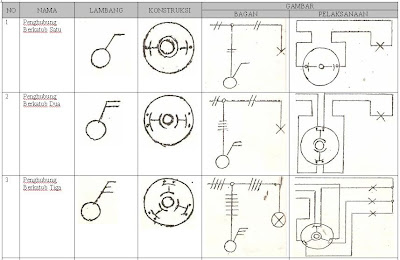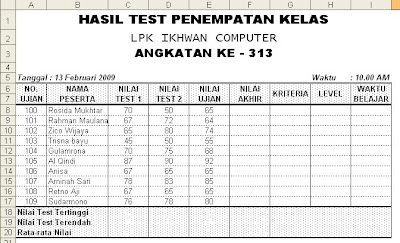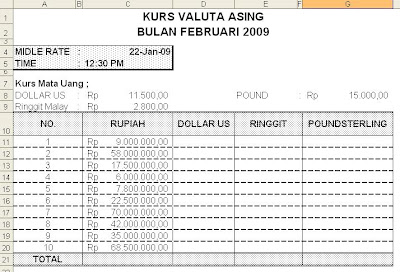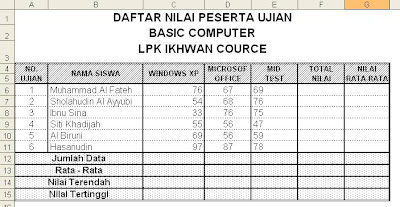Tujuan :
1. Siswa Mengetahui fungsi setiap sub menu pada Ms. Excel
Berikut merupakan Menu - menu pada Ms. Excel 2003
A. Menu File

• New, Membuat lembar kerja baru.
• Open, Membuka file yang pernah disimpan baik di harddisk, CD ataupun disket.
• Close, Menutup jendela workbook yang aktif
• Save, Menyimpan workbook yang masih aktif.
• Save As, Menyimpan workbook yang belum diberi nama atau menyimpan workbook dengan nama baru.
• Save As Web Page, Menyimpan workbook ke dalam halaman Web.
• Save Workspace, menyimpan workbook aktif sebagai file workspace.
• Web Page Preview, Melihat tampilan halaman web yang dibuat dan yang akan dicetak.
• Page Setup, Mengatur setting halaman workbook yang akan dicetak, seperti header atau footer, margin, dan ukuran kertas.
• Print Area, Untuk menentukan daerah lembar kerja yang akan di cetak.
• Print Preview, Melihat lembar kerja sebelum dicetak.
• Print, Mencetak lembar kerja
• Send To, mengirim lembar kerja ke penerima e-mail (Mail Recipient), mengirim lembar kerja ke penerima tertentu berdasarkan rute pengiriman tertentu (Routing Recipient), mengirim lembar kerja ke folder Microsoft Exchang (Exchange Folder), Mengirim lembar kerja yang aktif sebagai fax (Fax Recipient), mengirim lembar kerja ke program PowerPoint sebagai slide.
• Properties, Membuat ringkasan file workbook yang aktif
• Exit, Keluar dari Ms. Excel dan menutup seluruh lembar kerja
B. Menu Edit

• Undo, Membatalkan perintah yang terakhir dilakukan.
• Repeat, Mengulangi perintah terakhir yang pernah dibatalkan dengan perintah Undo.
• Cut, Memotong sebagian atau seluruh data (nilai, rumus, hyperlink, komentar) dalam range atau sel lain di dalam satu lembar kerja atau antar lembar kerja.
• Copy, Menyalin (copy) data (nilai, rumus, komentar, hyperlink) dari satu rang atau sel ke rang atau sel lain di dalam satu lembar kerja atau antar lembar kerja.
• Paste, fasilitas ini mendukung perintah Cut dan Copy data yang ada di lembar kerja.
• Paste Special, Fasilitas ini juga endukung perintah Cut dan Copy data yang ada di lembar kerja.
• Paste as Hyperlink, fasilitas ini mendukung peirntah Cut dan Copy terhadap hyperlink pada lembar kerja atau data yang digunakan sebagai hyperlink.
• Fill, mengisi data pada sel atau range di lembar kerja ke bawah, atas, kanan, kiri, antara satu sheet ke sheet lain dan mengurukan data dengan cepat.
• Clear, Membersihkan atau menhapus semua data (All), format data (formats), komentar (comments) dan isi data (contents) yang ada di lembar kerja.Delete, Menhapus data atau memindahkan data pada lembar kerja (sel, range, kolom, dan baris).
• Delete Sheet, Fasilitas menghapus sheet pada lembar kerja anda.
• Move or Cop Sheet, Memindahkan atau menyalin sheet pada lembar kerja atau antar lembar kerja.
• Find, Mencari data nilai, rumus atau formula, dan komentar pada lembar kerja.
• Replace, Mengganti data pada lembar kerja menjadi data baru.
• Go To, Memindahkan letak sel aktif ke sel lain, komentar, rumus, konstanta dan yang lainnya.
• Links, Menampilkan atau mengubah setiap link yang ada di file aktifyang mencakup nama dan tempat file sumber, data dan tipe
• Object, Mengedit object yang berasal dari insert yang berhubungan dengan Link (Object, ClipArt) dan lain-lain.
C. Menu View

• Normal, Menampilkan lembar kerja Ms. Excel dalam status normal.
• Page Break Preview, Melihat hasil pemotongan halaman pada lembar kerja.
• Toolbars, Memunculkan toolbar Ms. Excel yang terdiri dari : Standard, Formatting, Chart, Control Toolbox, Drawing, External Data, Forms, Pictore, PivotTabel, Reviewing, Visual Basic, Web, WordArt, dan Customize
• Formula Bar, Menampilkan Status Bar (Baris Status) berisi teks untuk menjelaskan status operasi untuk digunakan selanjutnya.
• Header dan Footer, Membuat header dan footer sebagai efek cetakan.
• Comments, menampilkan toolbar Reviewing dan Comment pada lembar kerja.
• Custom Views, menyimpan beberapa area cetak di dalam workbook.
• Full Screen, Menampilkan lembar kerja satu tayanyan penuh.
• Zoom, Mengubah ukuran penampilan lembar kerja Ms. Excel.
D. Menu Insert

• Cells, Menyisipkan sel berisi data atau sel kosong yang berbentuk satu sel, satu baris sel, satu kolom sel, beberapa baris sel dan beberapa kolom.
• Rows, Menyisipkan satu baris sel.
• Columns, Menyisipkan satu kalom sel.
• Woorksheet, Menyisipkan lembar kerja atau menyisipkan grafik (Chart)
• Page Break, Untuk membuat potongan halaman (ditandai dengan garis putus-putus) yang tercetak menjadi beberapa bagian halaman.
• Function, Menyisipkan fungsi logika, database, statistic, trigonometeri, financial pada lembar kerja
• Name, Untuk menyisipkan nama rang data, menampilkan nama range data dan membuat rang untuk label pada lembar kerja.
• Comment, Memberikan komentar ke lembar kerja.
• Pictore, Untuk menyisipkan gambar dari fasilitas ClipAt, From File (biasanya file hasil Scan), AutoShapes, Organization Chart, WordArt dan From Scanner or Camera.
• Object, Menyisipkan object yang pernah dibuat dengan Ms. Word.
• Hyperlink, Menyisipkan teks dan gambar hyperlink pada lembar kerja untuk membuat shortcut dalam membuka lembar kerja yang tersimpan di harddisk, internet, server jaringan dan lain-lain.
E. Menu Format

• Cells, Menentukan format sel yang akan dibuat baik format angka, font, border, dan yang lainnya.
• Row, Mengatur tinggi baris pada satu sel atau beberapa sel dan menyembunyikan atau menampilkan baris.
• Column, Mengatur lebar kolom, menyembunyikan dan mengembalikan kembali kolom yang telah disembunyikan.
• Sheet, Memformat sheet yang sedang aktif.
• AutoFOrmat, Menggunakan fasilitas format yang disediakan Ms. Excel untuk membuat format table yang terdapat pada kotak dialog AutoFormat.
• Conditional Formatting, Untuk memmformat nilai-nilai dalam sel yang di sorot pada lembar kerja.
• Style, Memformat dan mengubah
F. MenuTools

• Spelling, Memeriksa data pada lembar kerja yang diaktifkan yang mencakup memeriksa sel berisi angka, nilai, komentar, grafik, kotak teks, header dan footer.
• Autocorrect, Mengubah, menghapus dan mengoreksi data yang ada pada lembar kerja secara otomatis.
• Share Workbook, Untuk berpindah ke modus share workbook dimana memungkinkan kita sendiri atau pengguna yang lain dalam suatu jaringan computer untuk mengubah dan menyimpan workbook yang persis sama isinya.
• Track Changes, Melihat pengubahan data yang dilakukan atau oleh pengguna lain berdasarkan waktu, siapa dan dimana pengubahanitu terjadi di dalam jaringan computer.
• Merge Workbooks, Menggabungkan (merger) pengubahan dari beberapa share workbook ke sebuah workbook.
• Protection, mengamankan data atau memproteksi sheet, workbook dan share workbook.
• Onlaine Collaboration, Menyusun dan mengadakan pertemuan beserta dengan jadwalnya. Fasilitas in terdiridari : MeetNow, Schedule Meeting dan Web Discussion.
• Goal Seek, Mengubah nilai pada rumus sesuai dengan keinginan pada sel atau pada grafik.
• Scenarios, Membuat, menampilkan, menghapus, mengedit scenario dan membuat ringkasan laporan scenario pada lembar kerja Ms. Excel
• Auditing, Meletakkan rumus yang menggunakan nilai pada sel aktif, mengatur sel yang meletakkan data ke rumus, menyembunyikan nilai yang salah pada sel, mencirikannilai yang salah pada sel, mengatur sel pada lembar kerja lain yantuk meletakkan data pada rumus dan memindahkan satu atau lebih tingkat dari panan perunut (tracer).
• Macro, Membuat atau mejalankan program macro, mengedit atau menghapus macro yang di buat.
• Add-Ins, Mengaktifkan atau menonaktifkan program Add-ins milik Ms. Excel
• Customize, Menata toolbar, menambahkan command baru, membuat menu dan toolbar sesuai dengan keingingan pengguna.
• Options, Menuntun kita dalam menggunakan delapan tabulasi : View, Calculation, Edit, General, Transition, Custom Lists, Chart, Color.
G. Menu Data

• Sort, Mengurutkan (sorting) data dari yang terbesar ke terkecil atau dari yang terkecil ke terbesar.
• Filter, Mengurutkan dan mengelola daftar data.
• Form, Menangani record yang ada dalam daftar yaitu membuat atau menambah record, menghapus record, menampilkan criteria record yang dihapus, menemukan record sebelumnya, menemukan record selanjutnya dan menentukan criteria record.
• Subtotals, Menghitung nilai subtotal dan total akhir suatu daftar.
• Validation, Membatas jenis data yang dapat dimasukkan dalam sel dan range yang mencakup angka bulat, angka decimal atau teks.
• Table, membuat satu atau lebih variable data pada table dan menambah rumus pada satu variable data yang ada dalam table.
• Teks to Columns, Mengubah data berbentuk teks menjadi kolom pada lembar kerja.
• Consolidate, konsolidasi data berdasarkan pada posisi, kategori, menambah daerah sumbar data lain untuk konsolidasi, memperbaharui konsolidasi jika data diubah, mengubah acuan sumber data dalam konsolidasi, menghapus sumber daerah acuan dari konsolidasi.
• Group and Outline, Menggabungkan (Group) dan pembingkaian (Outline) data yang pada lembar kerja seperti object, numeric, dan lainnya.
• Pivot Table and PivotChart Report, membuat table pivot dan grafik pivot di lembar kerja.
• Get External Data, melakukan sesuatu yang berhubungan dengan data eksternal seperti Web Query, database query dan lainnya.
• Refresh Data, menyegarkan kembali data yang diperoleh dari data luar (external) dan table fivot.
H. Menu Window

• New Window, Memperlihatkan lembar kerja yang sedang di edit pada jendela baru (new window).
• Arrange, Mengatur jendela dari workbook aktif agar dapat melihat seluruh workbook aktif tersebut.
• Hide, Menyembunyikan workbook aktif.
• Unhide, Menampilkan kembali workbook yang disembunyikan.
• Split, Membagi lembar kerja dari workbook aktif menjadi beberapa bagian.
• Freeze Panes, Membekukan bagian lembar kerja agar kita tetap dapat melihat sel yang ada di bagian bawah atau kanan lembar kerja.
I. Menu Help

• Microsoft Excel Help, Menampilkan fasilitas Office Assistant dengannama logo berturut seperti: Clippit, The dot, F1, The Genius, Office Logo, Mother Nature, Links, dan Rocky.
• Show the Office Assistant, Melihat keterangan dari topic terpilih secara langsung tanpa melalui fasilitas Help.
• What’s This?, Memberikan penjelasan dan fungsi perintah Excel dengan menampilan teks pada toolbar.
• Office on the Web, Koneksi internet pada situs office pada Web.
• Lotus 1-2-3 Help, melihat penjelasan bagaimana cara perintah dalam Lotus 10203 diaplikasikan pada Excel.
• Detect and Repair, Mendeteksi dan memperbaiki kesalahan pada Excel.
• About Microsoft Excel, Melihat penjelasan tentang Excel dan konfigurasi computer yang digunakan.